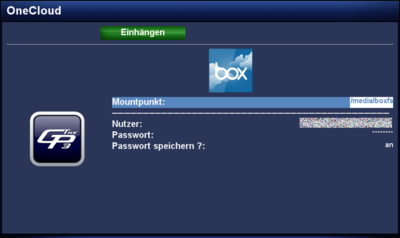GP3 boxfs: Unterschied zwischen den Versionen
Mfgeg (Diskussion | Beiträge) |
Mfgeg (Diskussion | Beiträge) |
||
| Zeile 41: | Zeile 41: | ||
== Zugriff via Terminal == | == Zugriff via Terminal == | ||
| − | Ihr könnt auch auf Cloud via [[Telnet]] oder [[SSH]] zugreifen, z.B. für Testzwecke | + | Ihr könnt auch auf Cloud via [[Telnet]] oder [[SSH]] zugreifen, z.B. für Testzwecke. Beachtet bitte, dass der Mountpunkt im Verzeichnis <code>/media</code> vorhanden sein muss. Der Befehl ist wie folgt: |
<syntaxhighlight> | <syntaxhighlight> | ||
boxfs -u Nutzer -p Passwort /media/Mountpunkt | boxfs -u Nutzer -p Passwort /media/Mountpunkt | ||
Version vom 25. Dezember 2012, 21:10 Uhr
Mit dem geminiboxfs Plugin, könnt ihr euch mit der Cloud von box.com verbinden. Für private Anwender sind 5GB Speicherkapazität ohne Kosten nutzbar. Ein weiterer Vorteil ist, dass alles für Entwickler als OpenSource vorliegt.
Installation
Installiert das geminiboxfs Plugin via Addons im Blue Panel. Das Paket befindet sich in der Kategorie Gemini Plugins. Führt nach der Installationen einen Enigma2 Neustart aus, oder startet die Dreambox neu. Alternativ kann das Plugin auch via Telnet oder SSH mit folgendem Befehl installiert werden.
opkg update && opkg install geminiboxfs
Bedienung
Befolgt der Beschreibung der folgenden Tabelle, um auf den box.com Account zuzugreifen.
| Eingabe | Beschreibung |
|---|---|
| Mountpunkt: | Unter dem Eingestellten Pfad (Standardmässig /media/boxfs) werden die Daten von box.com bereitgestellt.
|
| Nutzer: | Benutzername des box.com Accounts eingeben. |
| Passwort: | Passwort des box.com Accounts eingeben. |
| Passwort speichern?: | Bei der Auswahl an, wird das Passwort für zukünftige box.com Zugriffe gespeichert. Bei aus muss es jedes mal eingegeben werden, damit mal auf die Cloud zugreifen kann. |
| grüne Taste einhängen | Hängt die box.com Cloud in den eingestellten Mountpukt ein. |
| rote Taste aushängen | Trennt die Verbindung zur Cloud. |
In Verbindung mit dem geminiencfs Plugin, könnt ihr Daten in der Cloud von box.com verschlüsseln.
|
Zugriff via Terminal
Ihr könnt auch auf Cloud via Telnet oder SSH zugreifen, z.B. für Testzwecke. Beachtet bitte, dass der Mountpunkt im Verzeichnis /media vorhanden sein muss. Der Befehl ist wie folgt:
boxfs -u Nutzer -p Passwort /media/Mountpunkt
Ausgehängt wird die Cloud mit folgendem Befehl:
umount /media/Mountpunkt